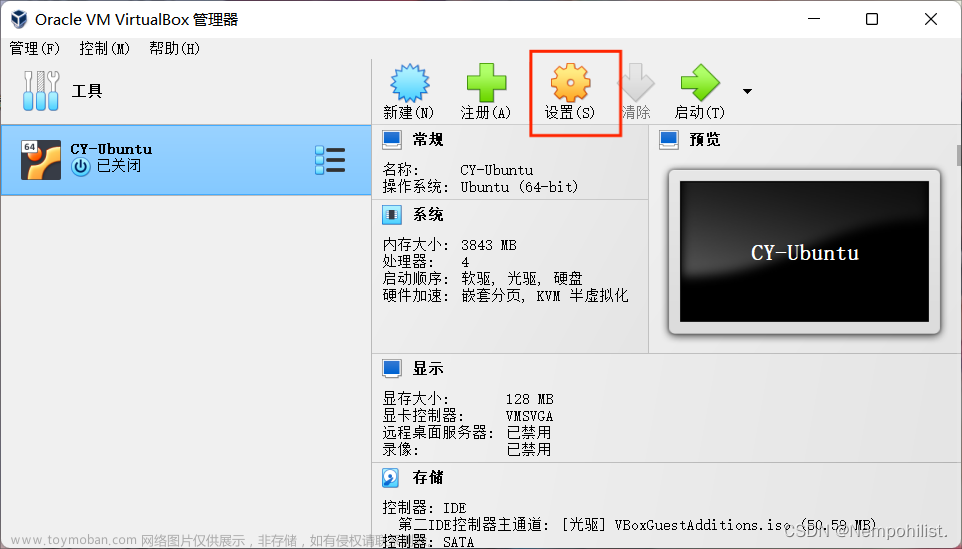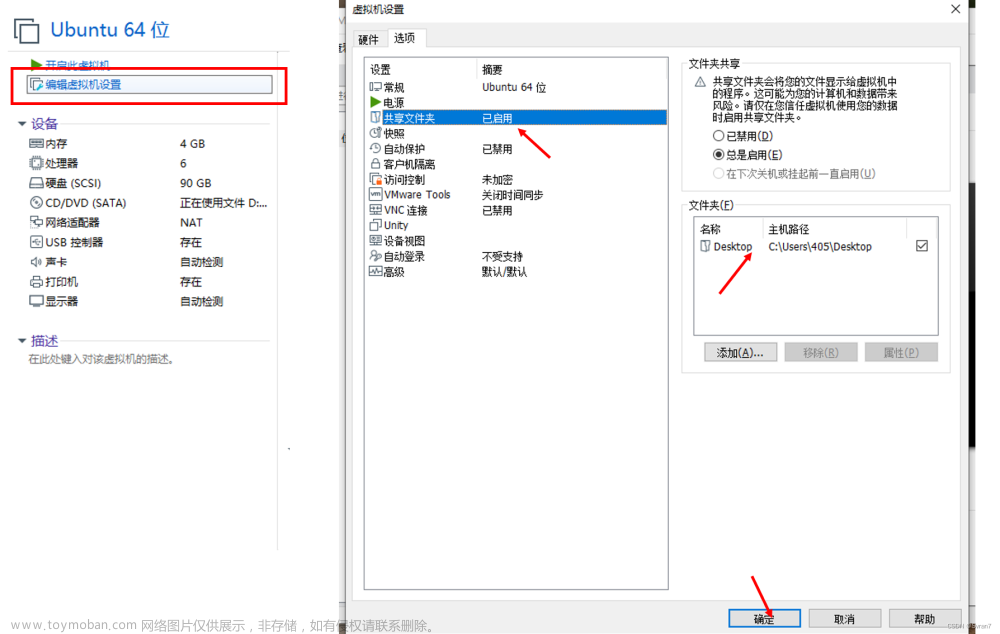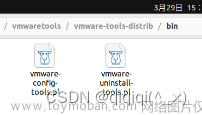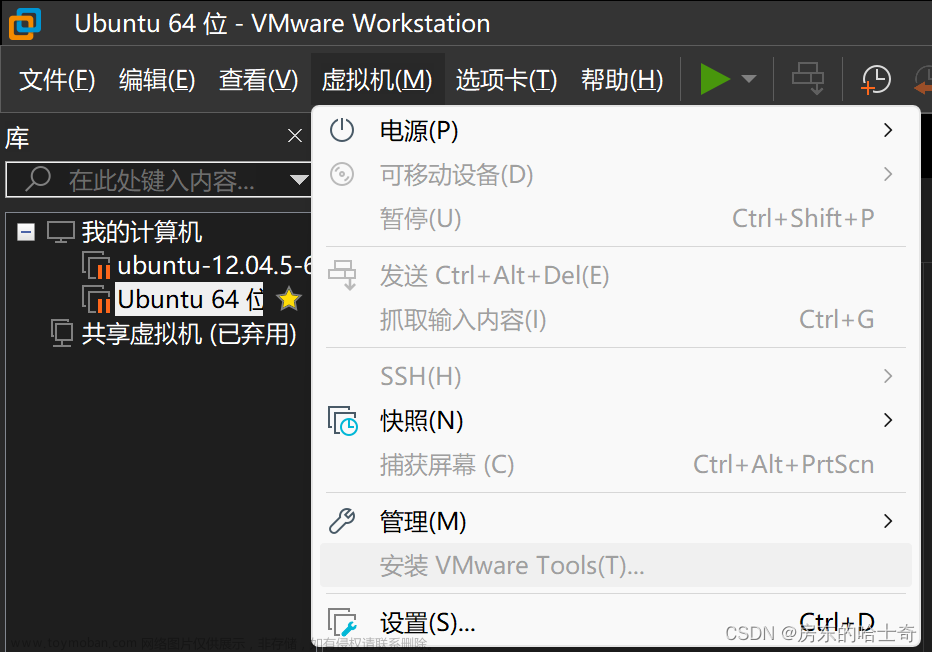大家在Linux系统下开发的时候肯定会遇到虚拟机与主机间无法复制粘贴的问题,现在我们就来解决这样的问题,方便我们的开发。
1、打开设置
我们可以系统界面的菜单栏点击“控制”,然后打开“设置”;

也可以在VirtualBox界面打开“设置”,效果都是一样的;
打开“设置”界面后,选中“高级”,把“共享粘贴板”和“拖放”里面的参数从“禁用”状态改为“双向”。
2、安装增强
点击系统界面的菜单栏“设备”,点击“安装增强功能”;
弹出对话框,点击“run”;
输入用户密码,点击“Authenticate”;
开始安装,安装成功后,按回车;
回到VirtualBox界面重启系统;

再次进入Linux系统之后,就可以正常使用复制粘贴的功能了。要复制文件的话,直接拖拽过来就可以了。文章来源:https://www.toymoban.com/news/detail-418038.html
 文章来源地址https://www.toymoban.com/news/detail-418038.html
文章来源地址https://www.toymoban.com/news/detail-418038.html
到了这里,关于【从零开始学Skynet】工具篇(二):虚拟机文件的复制粘贴的文章就介绍完了。如果您还想了解更多内容,请在右上角搜索TOY模板网以前的文章或继续浏览下面的相关文章,希望大家以后多多支持TOY模板网!